Moderne, opdateret udseende til modelbaserede apps
Modelbaserede apps har et moderne, opdateret udseende, når til/fra-knappen Nyt udseende er slået til. Det nye look giver opdateret typografi, herunder skrifttyper, farver, kanter, skygger, der passer til det nyeste Microsoft Fluent-designsystem. Med det opdaterede udseende er modelbaserede apps nemmere at bruge, så brugerne kan nå deres mål hurtigt og effektivt. Fluent-designet leverer overensstemmelse, kvalitet og ensartet platform i hele Microsoft-designsystem. Det giver også et fast grundlag for udvidelsesmuligheder og mulighed for understøttelse af mørk tilstand i fremtiden.
Vigtigt!
Med den månedlige kanaludgivelse i oktober fjernes til/fra-knappen Nyt udseende. Få mere at vide under Håndtering af konstant udrulning. Denne ændring blev delt i 2024 bølge 2 udgivelsesnote og oktober 2024 månedlig udgivelsesnote.
Det indeholder det moderne, opdaterede udseende
Her er, hvad du kan forvente i den moderne, opdaterede oplevelse:
- Opdateret layout i formular-, visnings- og dashboardsider, som omfatter brug af baggrundsskygger og lysere baggrundsfarver for at oprette et forhøjet eller flydende udseende. Det flydende udseende gør det nemmere at adskille sektioner visuelt og fokuserer på primært indhold.
- Nye Fluent-baserede kontrolelementer i formularer, forretningsprocesforløb og dialogbokse. Højden på dialogbokse tilpasses nu automatisk på baggrund af indholdet.
- Et nyt Power Apps-gitter i stedet for det skrivebeskyttede gitter på visnings- og standarddashboardsider.
- En ny mekanisme til tilpasning af farverne på appens overskrift, så den matcher din personlige stil eller organisatoriske branding. Få mere at vide i Brug moderne temaer.
- En slutbrugerindstilling kaldet Prøv det nye udseende, der aktiverer den moderne, opdaterede oplevelse.

Kommandolinje
Den flydende kommandolinje justeres i forhold til Microsoft 365-oplevelsen med ensartet afstand, afrundede hjørner og højdeforhold. Bemærk, hvordan kommandolinjen er i en separat sektion øverst på siden i følgende eksempel.

Vis sider
Vis sider bruger den nye kommandolinje og med opdaterede gitterområder, der udnytter ændringerne af højdeforhold til at tiltrække brugerens opmærksomhed.
Den væsentligste ændring på visningssider er overgangen fra det skrivebeskyttede gitter til Power Apps-gitterkontrolelementet, som indeholder uendelig rulning for at give en moderne dataoplevelse. Dette gitter vises også i undergitre og tilknyttede gitre i hovedformularer og dashboards. Gitterkontrolelementet Power Apps understøtter også indbygget redigering ved hjælp af egenskaben Aktivér filtrering . Udviklere kan manuelt konfigurere deres redigerbare gitre til at bruge Power Apps-gitterkontrolelementet.
I følgende eksempel vises en visningsside med et moderne, opdateret udseende.
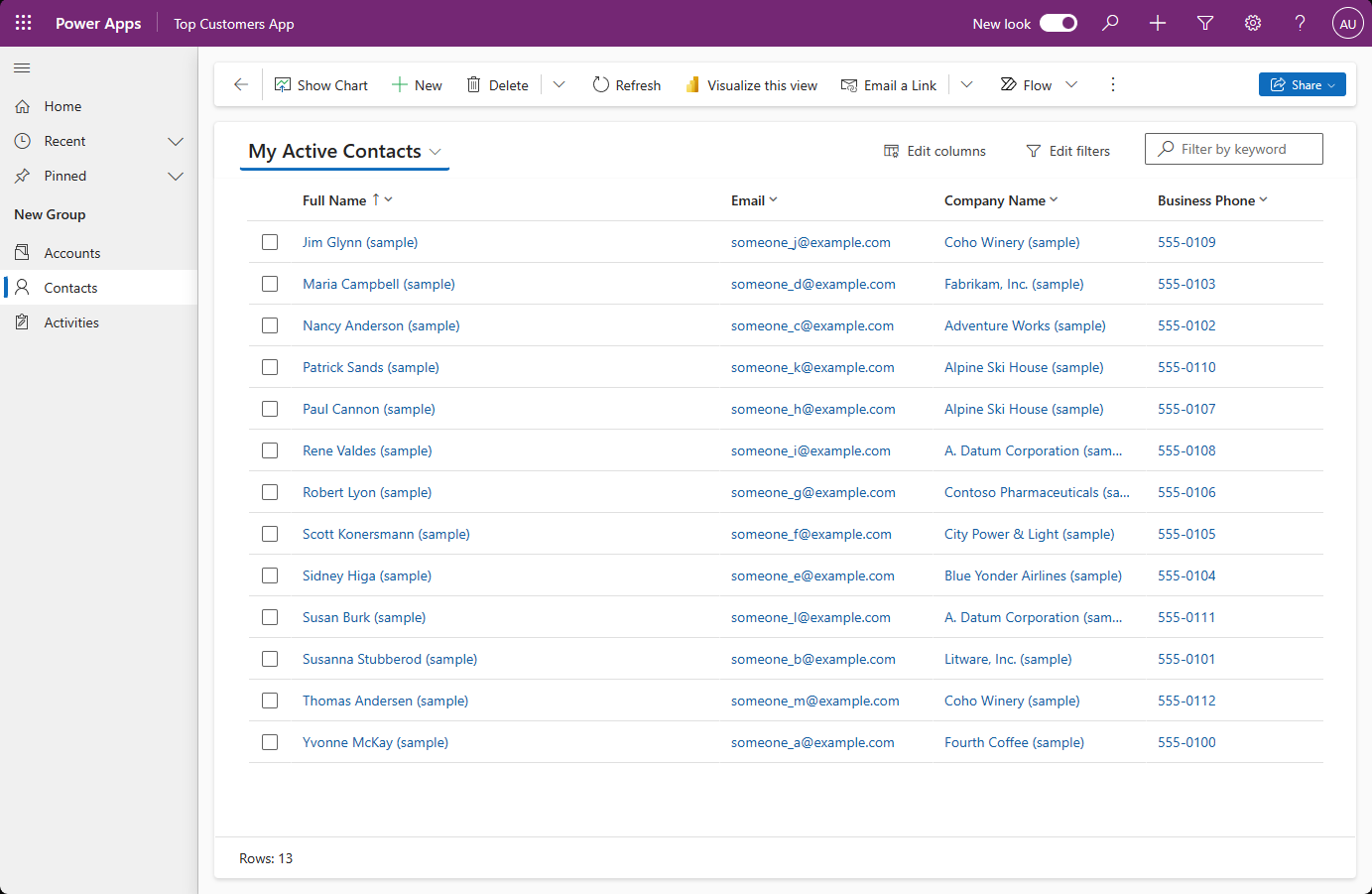
Formularsider
Formularsider bruger den nye kommandolinje med opdaterede overskrifter, faner, sektioner og forretningsprocesforløb. Hurtige visninger, kortformularer, sidehoveder, oversigter og tidslinjekontrolelementer indeholder også funktioner til opdatering.
I følgende eksempel vises en formularside med et moderne, opdateret udseende.
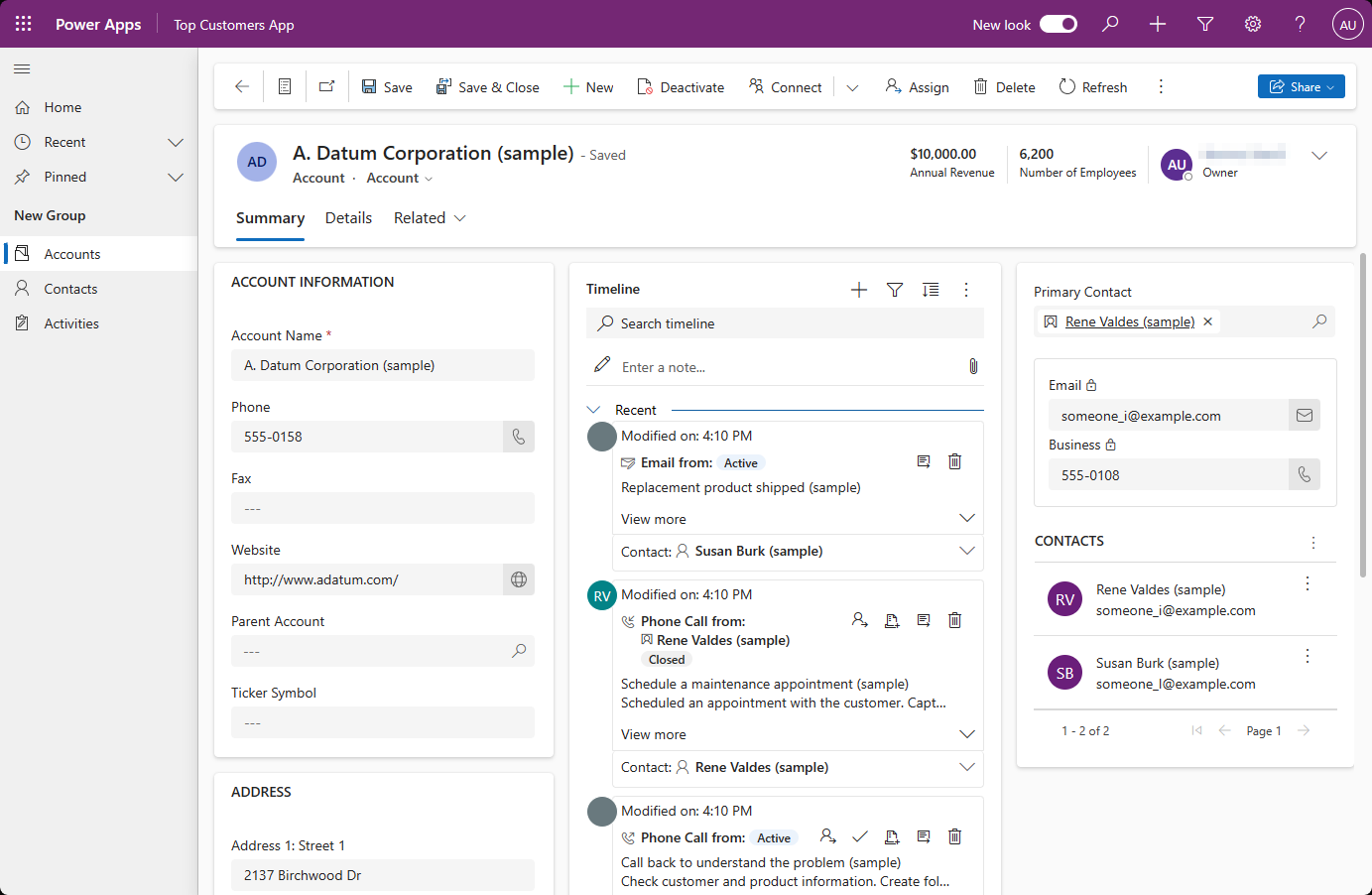
Felt-kontrolelementer
Feltkontrolelementer, f.eks. tekstinput, handlingsinput, opslag og afkrydsningsfeltkontrolelementer, er opbygget og designet ved hjælp af Fluent-komponenter. Flere feltkontrolelementer moderniseres ved hjælp af Fluent-design i fremtidige opdateringer.
Feltsektioner, som er objektbeholdere for felterne i en formular, har et mere strømlinet design. Ikonerne findes nu i højre side af feltetiketter. Nogle overflødige ikoner blev fjernet for et renere layout. Formatering af input og fejlmeddelelser er også opdateret på baggrund af Fluent-design.
I følgende eksempel vises en gruppe felter med et moderne, opdateret udseende.
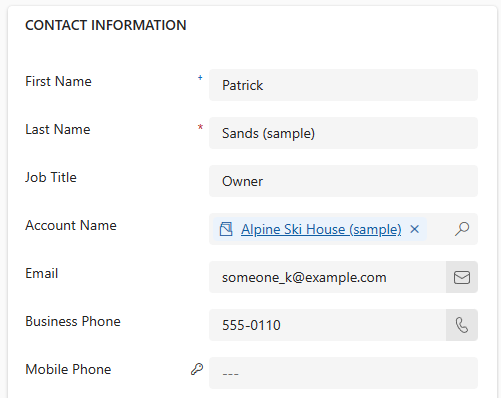
Dashboardside
Systemdashboardsiden med uafhængige undergitre og diagrammer er opdateret til at bruge den nye kommandolinje og har samme typografi som sektionerne på formular- og visningssider. Når den moderne oplevelse er aktiveret, eller når du bruger den månedlige kanal, bruger systemets dashboardgitre det nye Power Apps gitterkontrolelement. Det nye gitter er som standard ikke slået til.
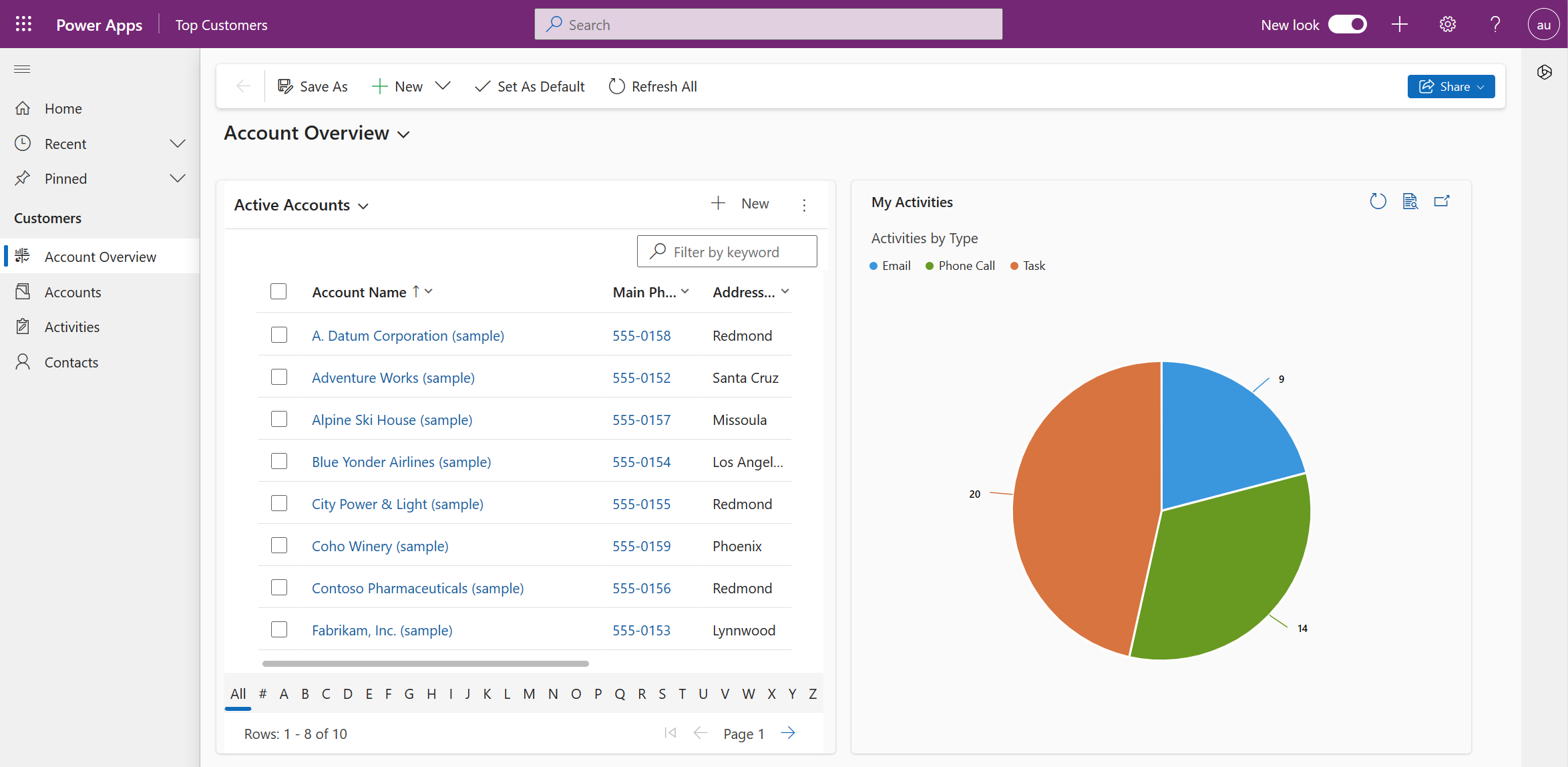
Diagramkontrolelementer
Diagramkontrolelementerne på visningssider og dashboards opdateres til en ny farvepalet for at give det moderne, opdaterede udseende.
Hvis diagramfarverne er tilpasset, tilsidesætter det nye udseende de brugerdefinerede farver. Udvikleren kan bevare de brugerdefinerede farver ved at tilføje egenskaben CustomColorOverride i diagrammets .xml-fil.
<Chart CustomColorOverride="true">
Kendte begrænsninger
Det moderne, opdaterede udseende til modelbaserede apps har begrænsninger:
Moderne, opdateret udseende uden for browseren
Mobilappen og mailappen understøtter ikke det moderne, opdaterede udseende og er ikke en del af forhåndsversionen eller generel tilgængelighed.
Skift af temaer eller aktivering af mørk tilstand
Du kan ikke skifte tema eller aktivere mørk tilstand i øjeblikket.
Anvendelse af klassiske temaer
Med det moderne, opdaterede udseende anvender Power Apps ikke længere klassiske tematilpasninger. Du kan dog tilsidesætte farverne for appoverskriften, så de passer til din organisations branding, med det moderne, opdaterede udseende. Få mere at vide i Ændre farven på appoverskriften. Andre indstillinger for tematilpasning for det moderne, opdaterede udseende er endnu ikke tilgængelige.
Brugerdefinerede ikoner
Kun SVG-ikoner understøttes. Hvis du bruger andre formater, f.eks. PNG, vises de ikke i navigationen, og der vises i stedet et standardikon.
Ofte stillede spørgsmål
Kan jeg bruge det moderne, opdaterede udseende i Power Apps component framework eller i brugerdefinerede kodekomponenter?
Det moderne tema, der er i brug, overføres til Power Apps component framework-komponenter, så du kan give dine komponenter et moderne tema.
Kan jeg bruge det moderne, opdaterede udseende på brugerdefinerede sider?
Moderne kontrolelementer kan bruges med brugerdefinerede sider og det moderne, opdaterede udseende. I øjeblikket bruger brugerdefinerede sider ikke det moderne tema.
Kan jeg ændre farven på appoverskriften?
Det er muligt at ændre farven på appoverskriften, så den stemmer overens med din organisation, mens du arbejder i et moderne, opdaterede udseende. Få mere at vide i Brug moderne temaer. Andre indstillinger for tematilpasning for det moderne, opdaterede udseende er endnu ikke tilgængelige.
Arbejde med det moderne, opdaterede udseende
Giv feedback på det moderne, opdaterede udseende
Når du har brugt det moderne, opdaterede udseende i dine modelbaserede apps, kan du fortælle os, hvad du synes om det, i Power Apps- community forum.
Håndtering af konstant udrulning
Med den månedlige udgivelse fra oktober 2024 kan månedlige kanalbrugere ikke længere se til/fra-knappen Nyt udseende i appoverskriften. Det nye look er altid aktiveret. Udviklere og administratorer kan tvinge brugere til at have det klassiske udseende ved at ændre appindstillingen Nyt udseende til modelbaserede apps til falsk. Få mere at vide i Gå tilbage til det klassiske look.
Genindlæs den gamle brugergrænseflade
Slutbrugere i den halvårlige kanal kan skifte tilbage til den gamle brugergrænseflade ved at slå til/fra-knappen Nyt udseende fra. Udviklere kan også slå det nye udseende fra ved at opdatere appindstillingen.
Få mere at vide om, hvordan du slår det moderne, opdaterede udseende fra, i Administrer indstillinger for modelbaserede apps i appdesigneren.
Administratorer kan slå indstillingen Nyt udseende fra på tværs af alle apps i en organisation ved at bruge løsningsoversigten til at angive værdien Nyt udseende for modelbaserede apps til Nej. Derved skjules til/fra-knappen Nyt udseende, så det moderne, opdaterede udseende ikke kan træde i kraft.
Under Løsninger åbnes en eksisterende løsning, der indeholder en eller flere modelbaserede apps:
Vælg Tilføj eksisterende>Mere>Indstilling.
Søg efter Nyt udseende.
Vælg Nyt udseende til modelbaserede apps.
Vælg Tilføj for at føje det til løsningen.
Vælg Nyt udseende til modelbaserede apps fra løsningsoversigten.
Opdater Indstil miljøværdi til Nej.
Vælg Gem.
Publicer alle tilpasninger.
Bemærk
Hvis du bruger 2023 udgivelsesbølge 2 og vil slå nyt udseende fra, skal du opdatere indstillingen Prøv det nye udseende.
Aktivere det moderne udseende til min app og fjerne til/fra-knappen
I scenarier, hvor udviklere og administratorer vil slå en moderne oplevelse "Altid til", kan de aktivere det ved at angive appindstillingen Nyt udseende altid til. Det slår det moderne, opdaterede udseende til for alle brugere af appen og fjerner muligheden for at slå Nyt udseende fra i overskriften.
Administratorer kan slå indstillingen Nyt udseende altid til til på tværs af alle apps i en organisation ved at bruge løsningsoversigten til at angive værdien Nyt udseende altid til til Ja. Dette skjuler til/fra-knappen Nyt udseende og aktiverer det moderne, opdaterede udseende for alle brugere.
- Åbn https://make.powerapps.com/
- Under Løsninger åbnes en eksisterende løsning, der indeholder en eller flere modelbaserede apps:
- Vælg Tilføj eksisterende>Mere>Indstilling.
- Søg efter Nyt udseende altid slået til.
- Vælg Nyt udseende altid slået til.
- Vælg Tilføj for at føje det til løsningen.
- Vælg Nyt udseende altid slået til i løsningsoversigten.
- Opdater Indstil miljøværdi til Ja.
- Vælg Gem.
- Publicer alle tilpasninger.